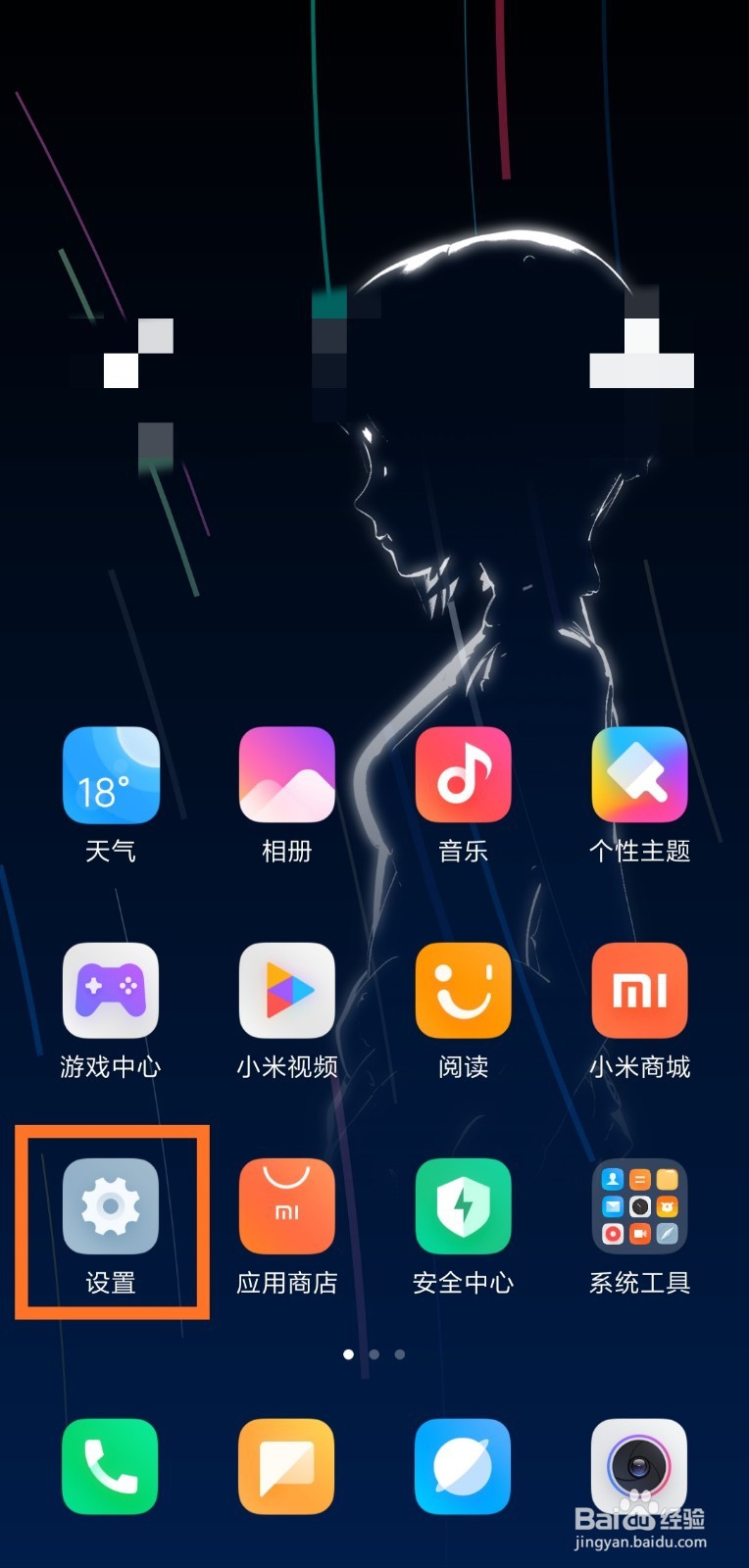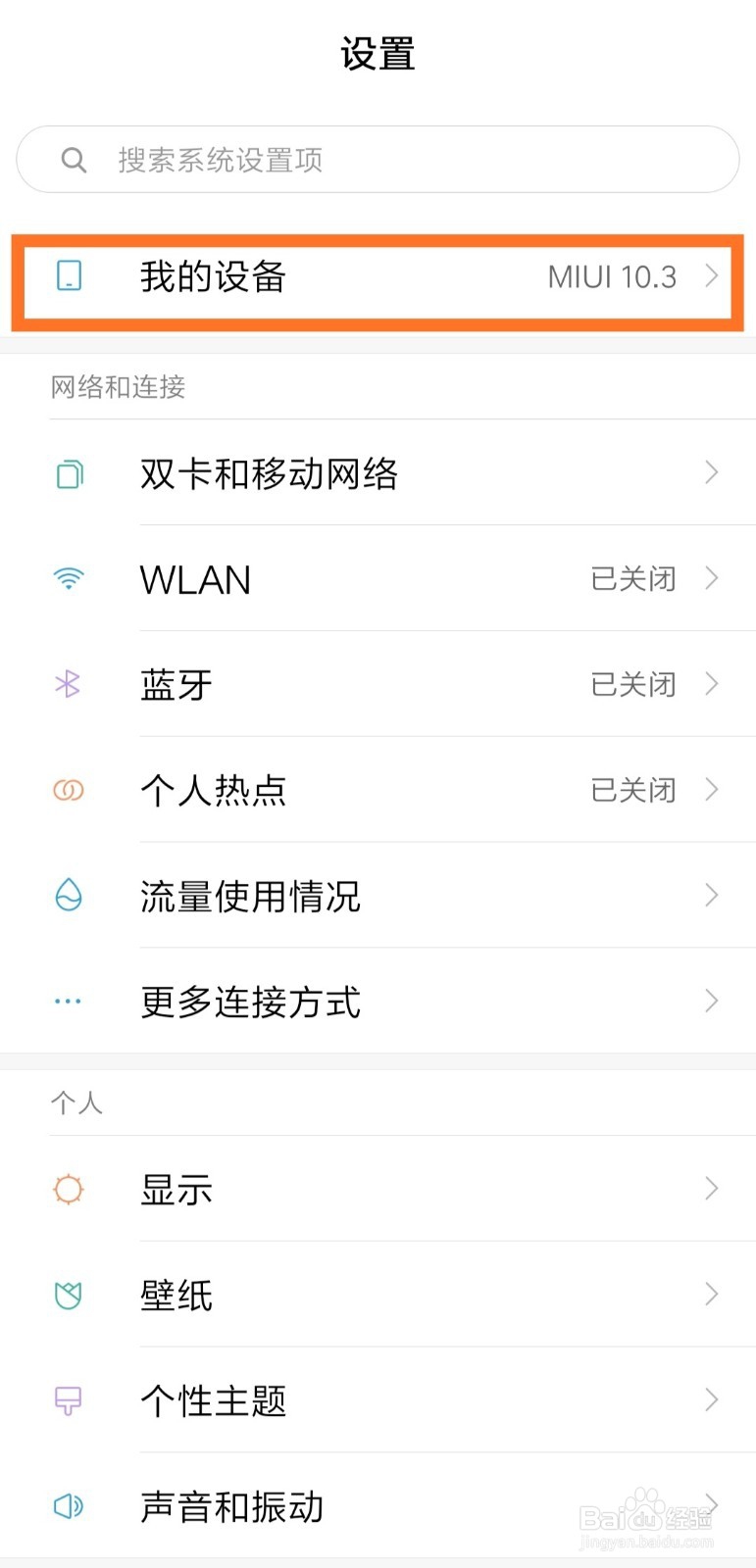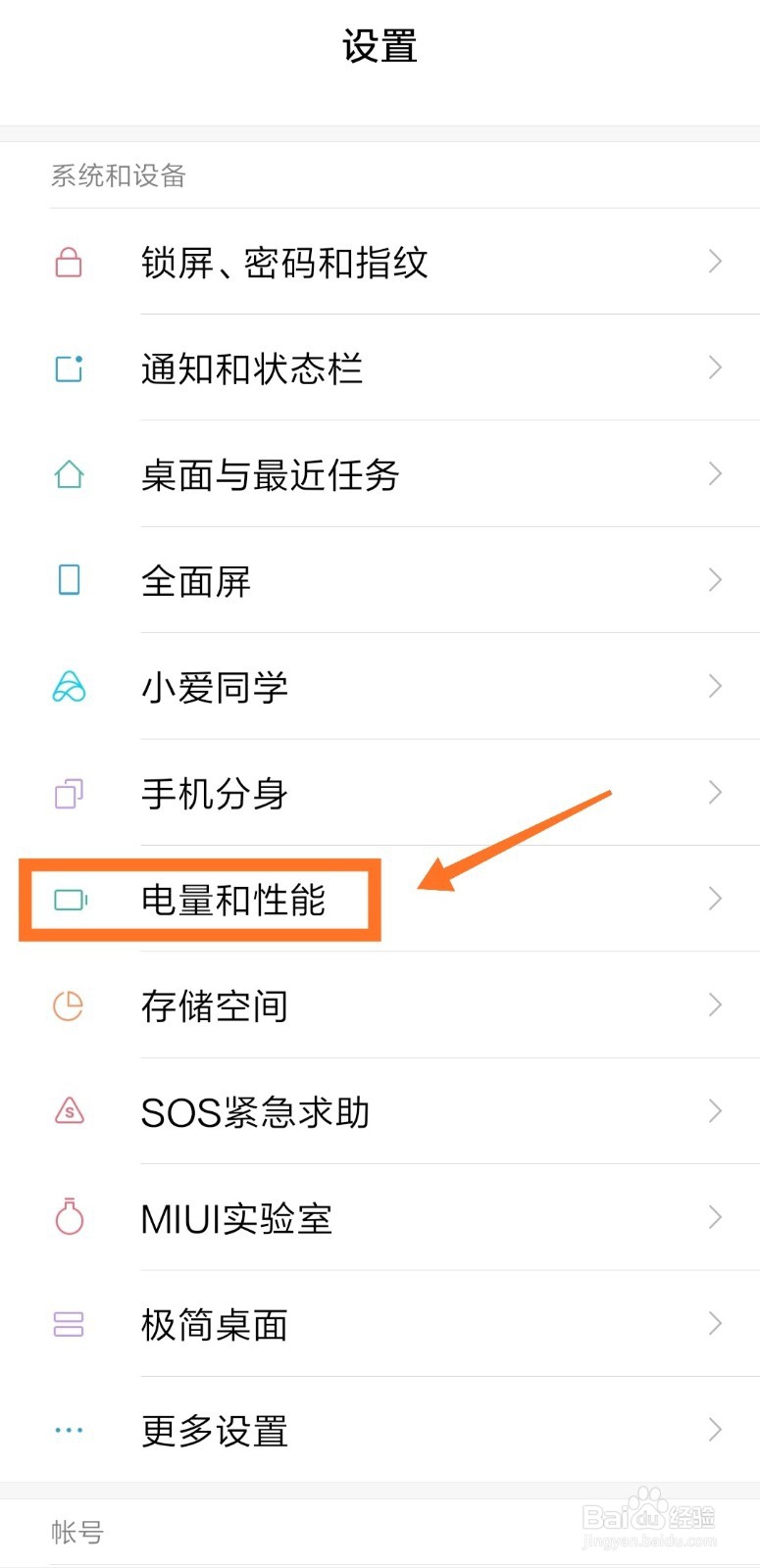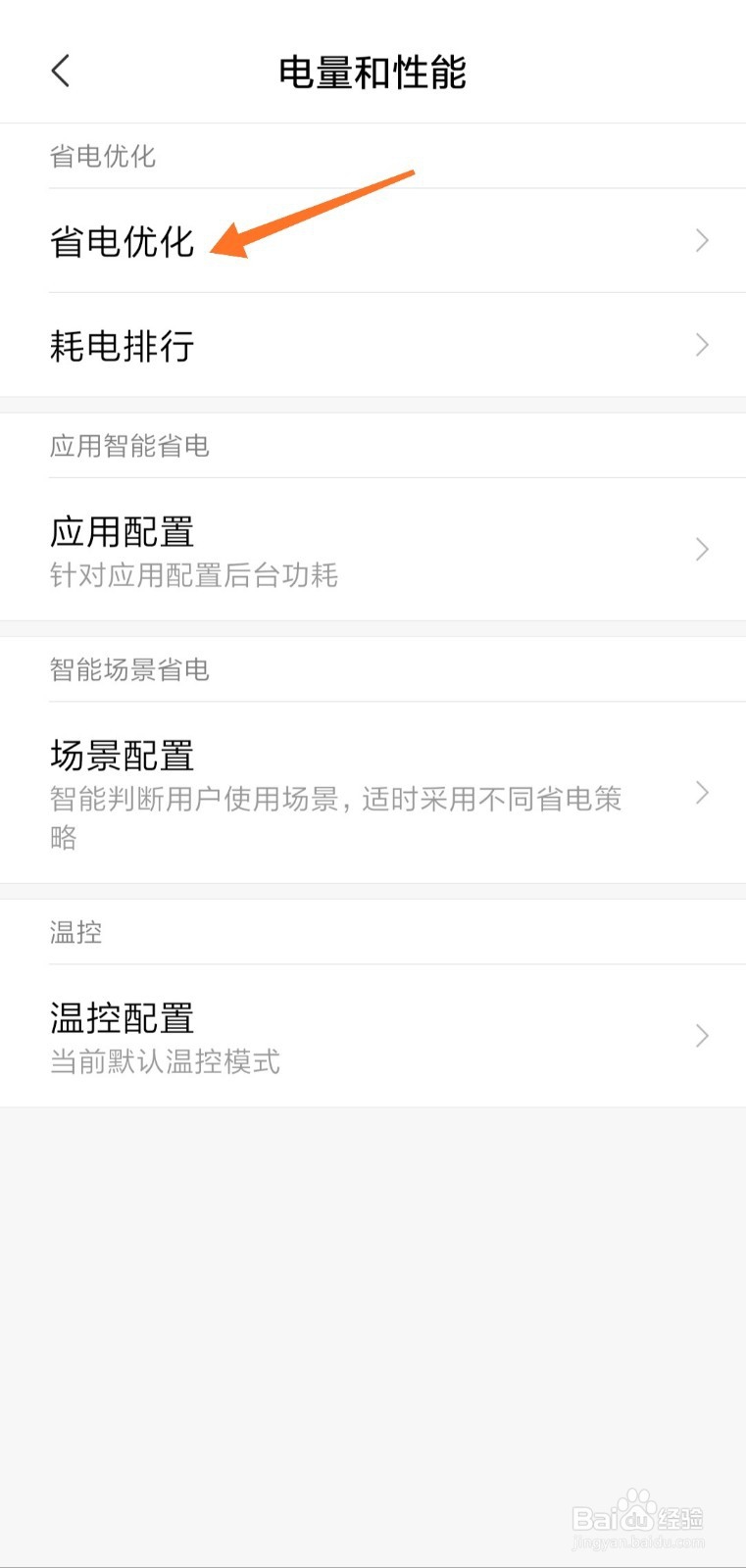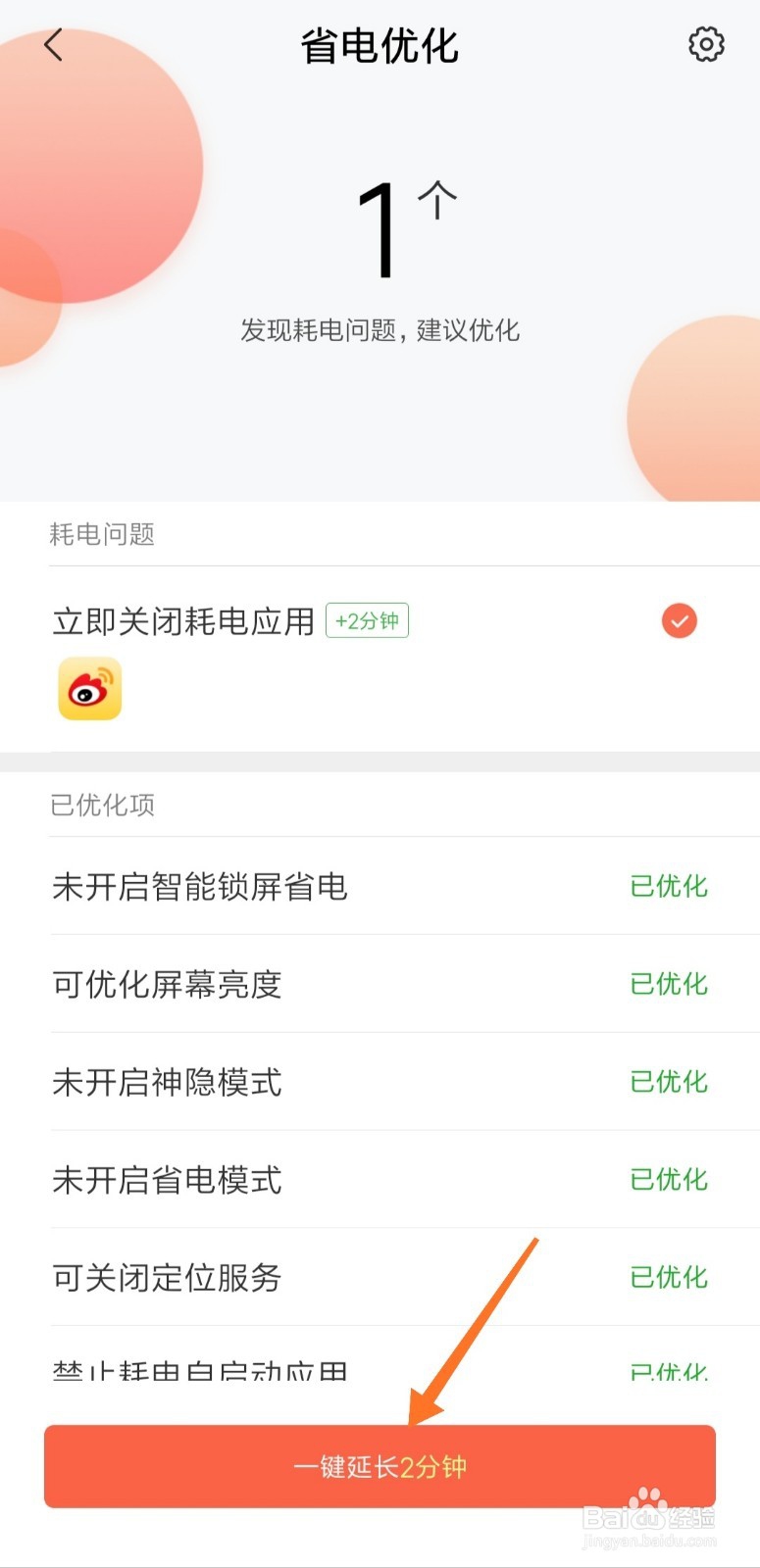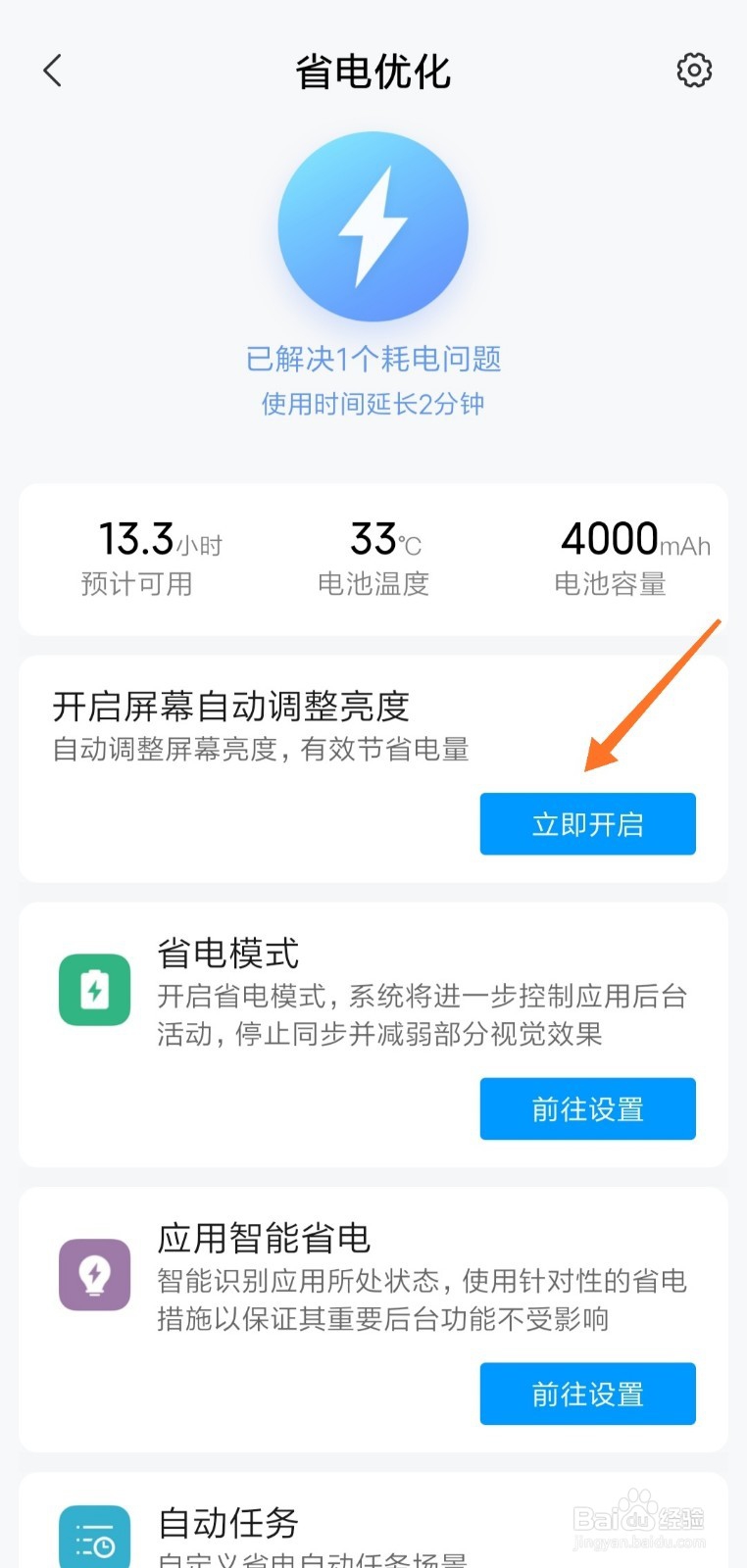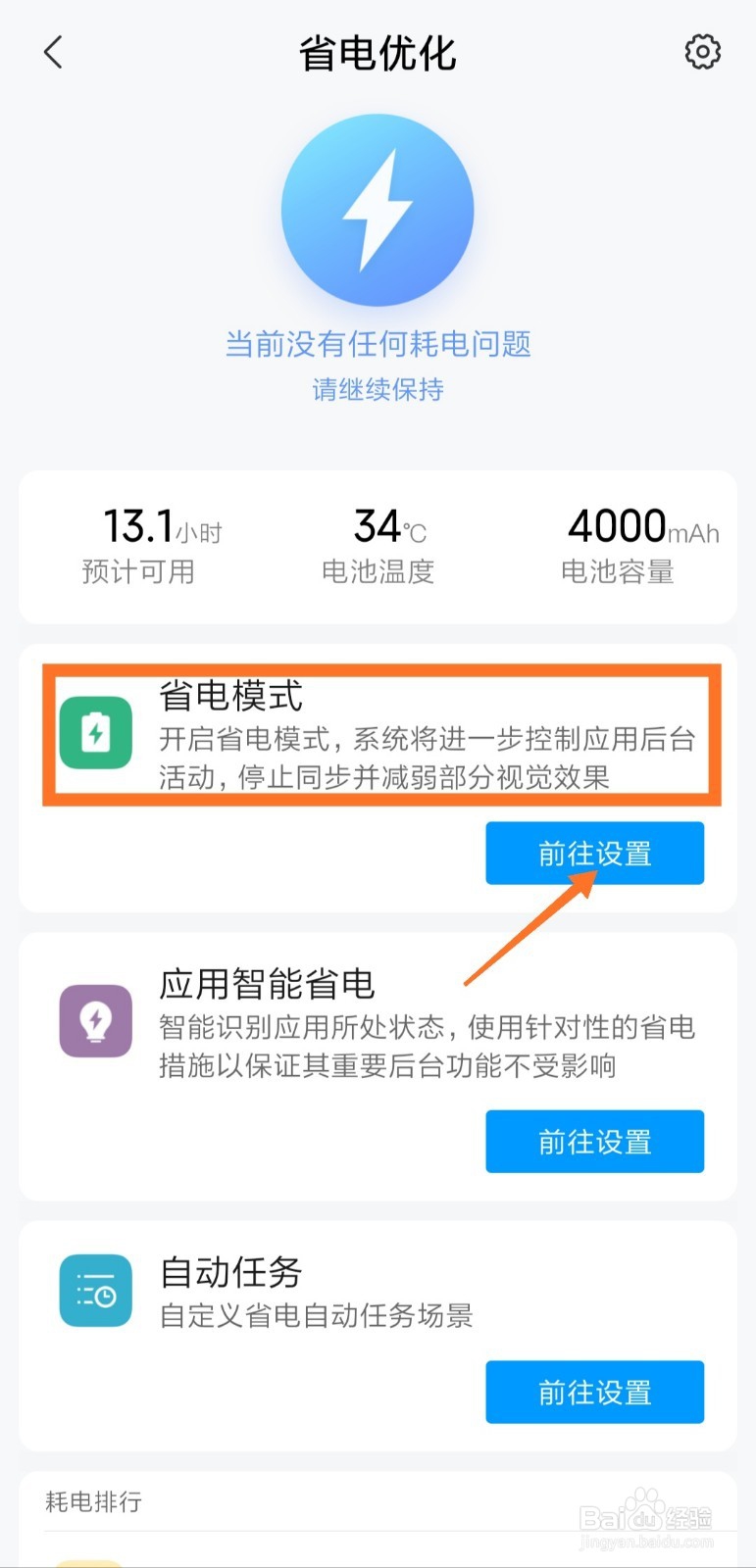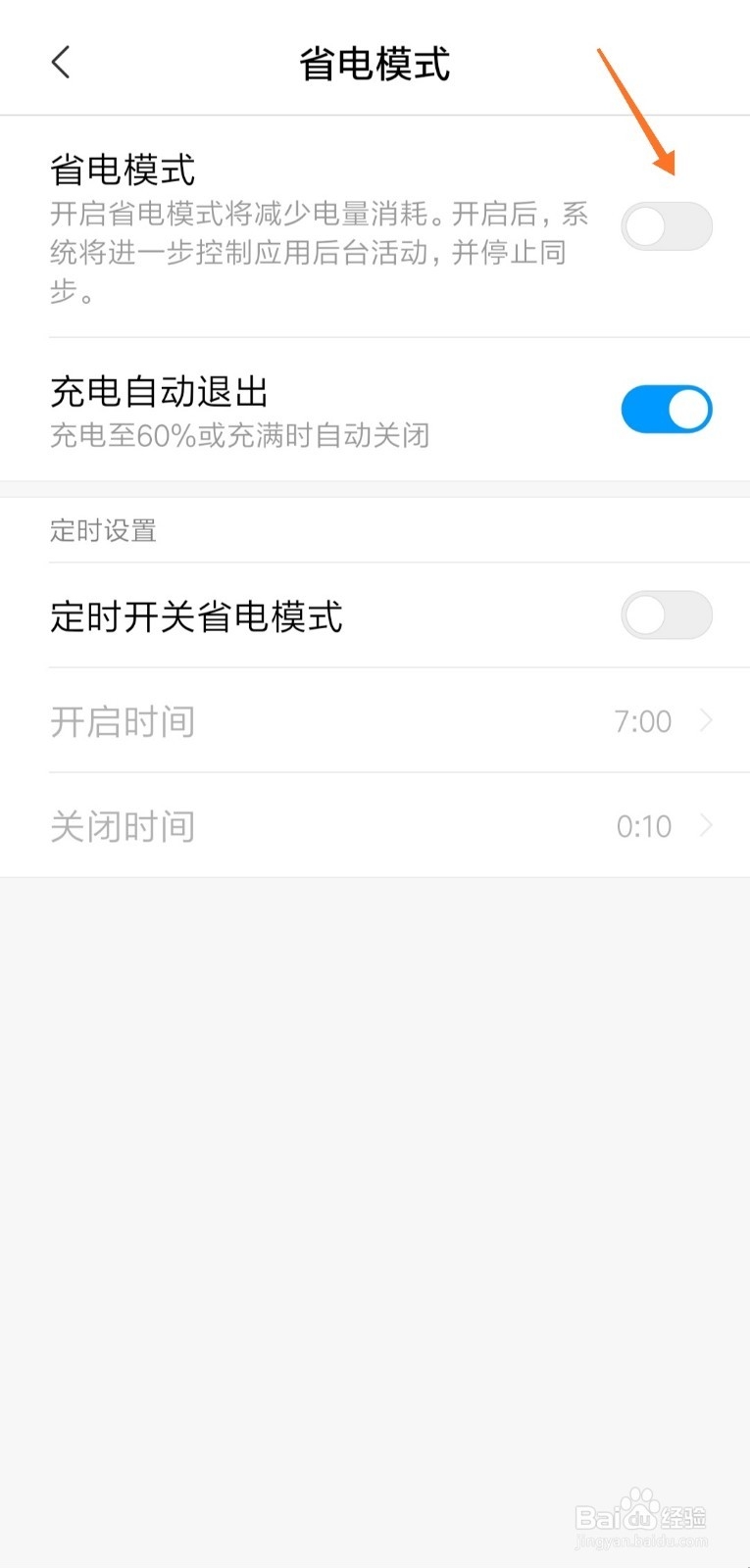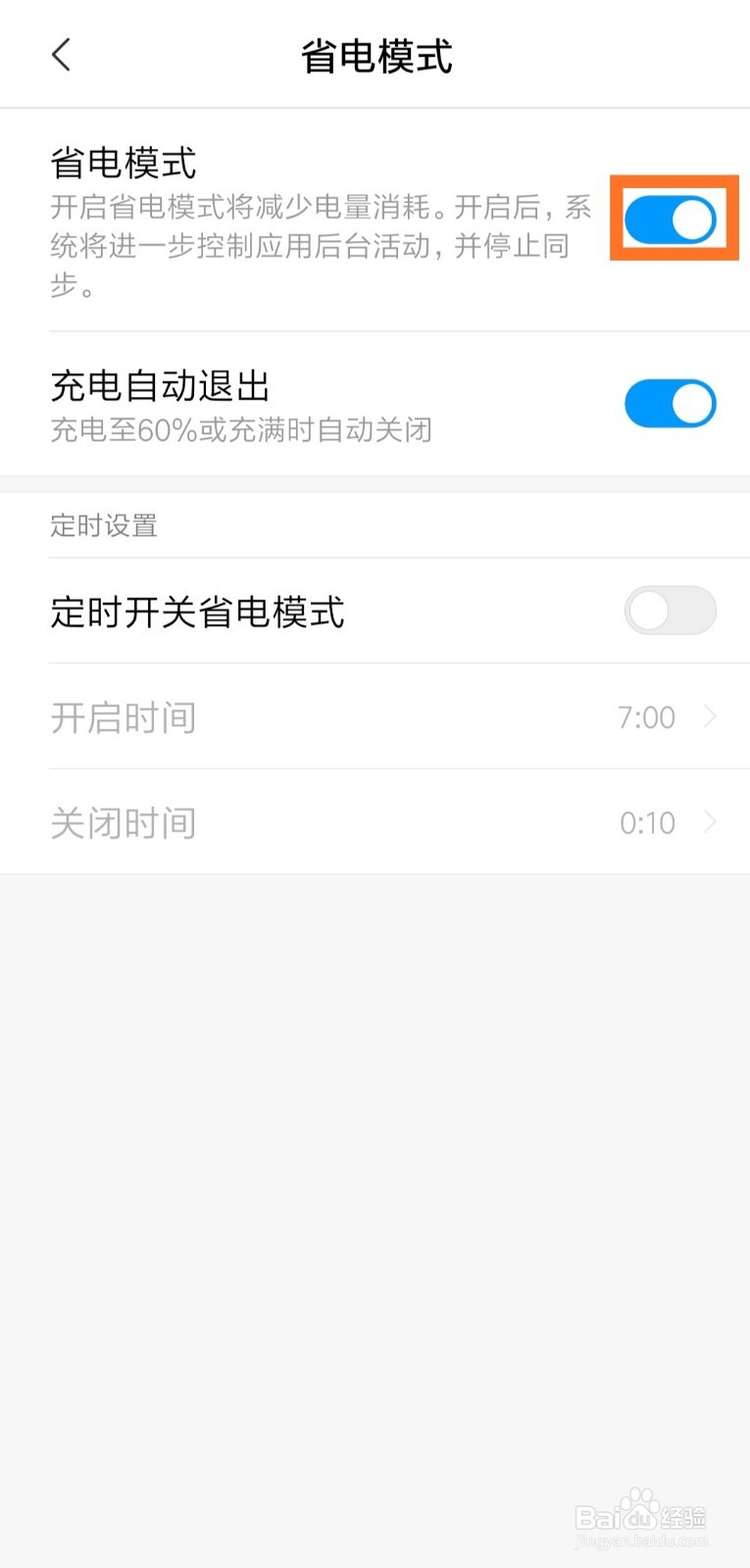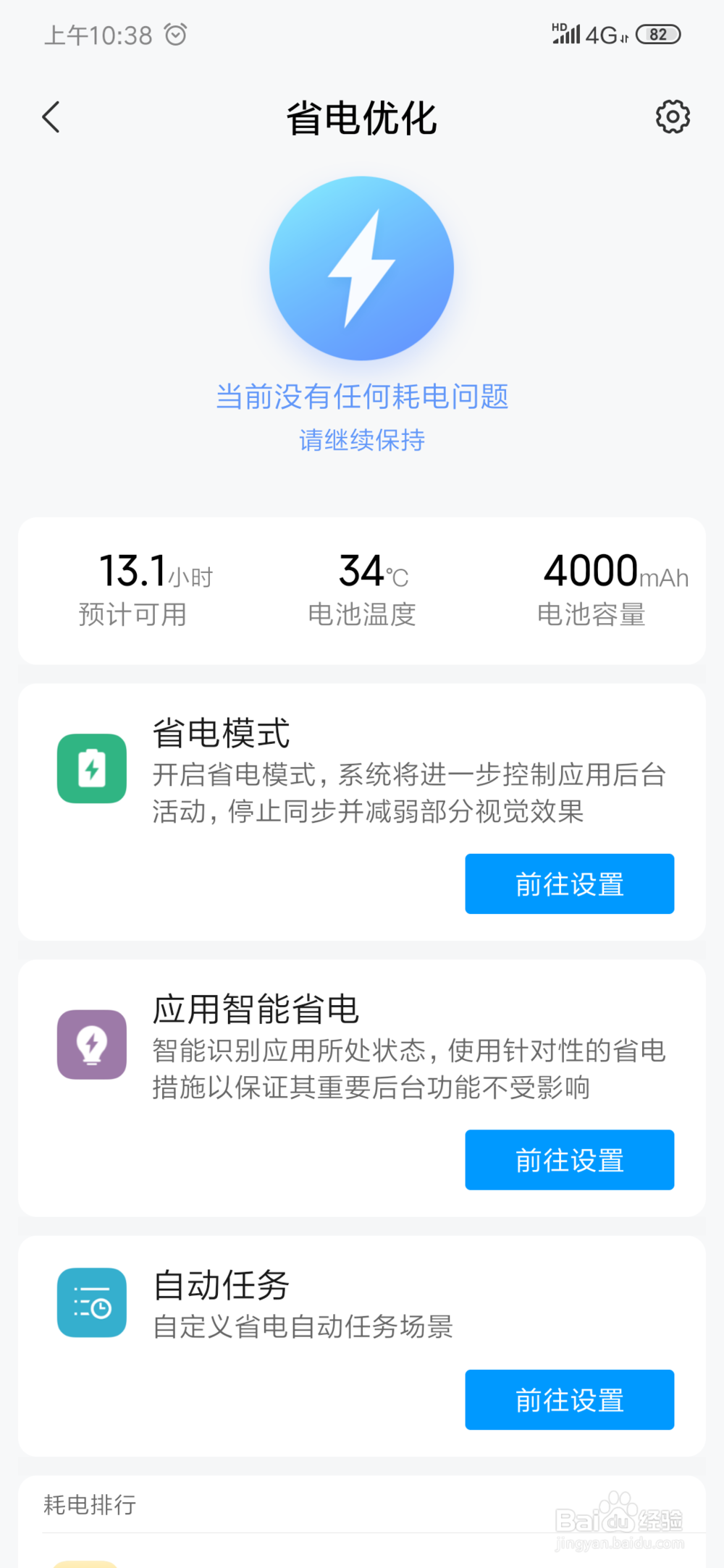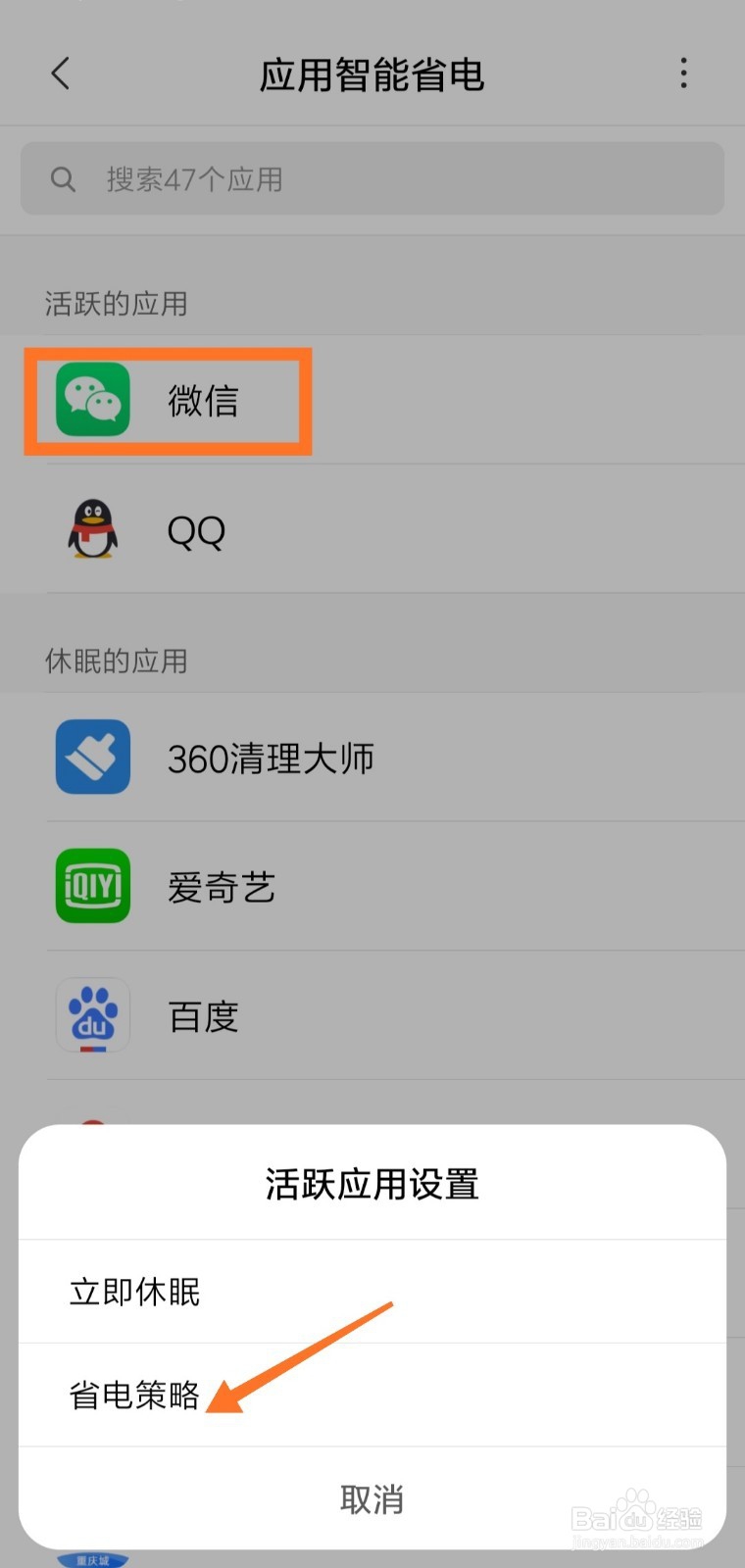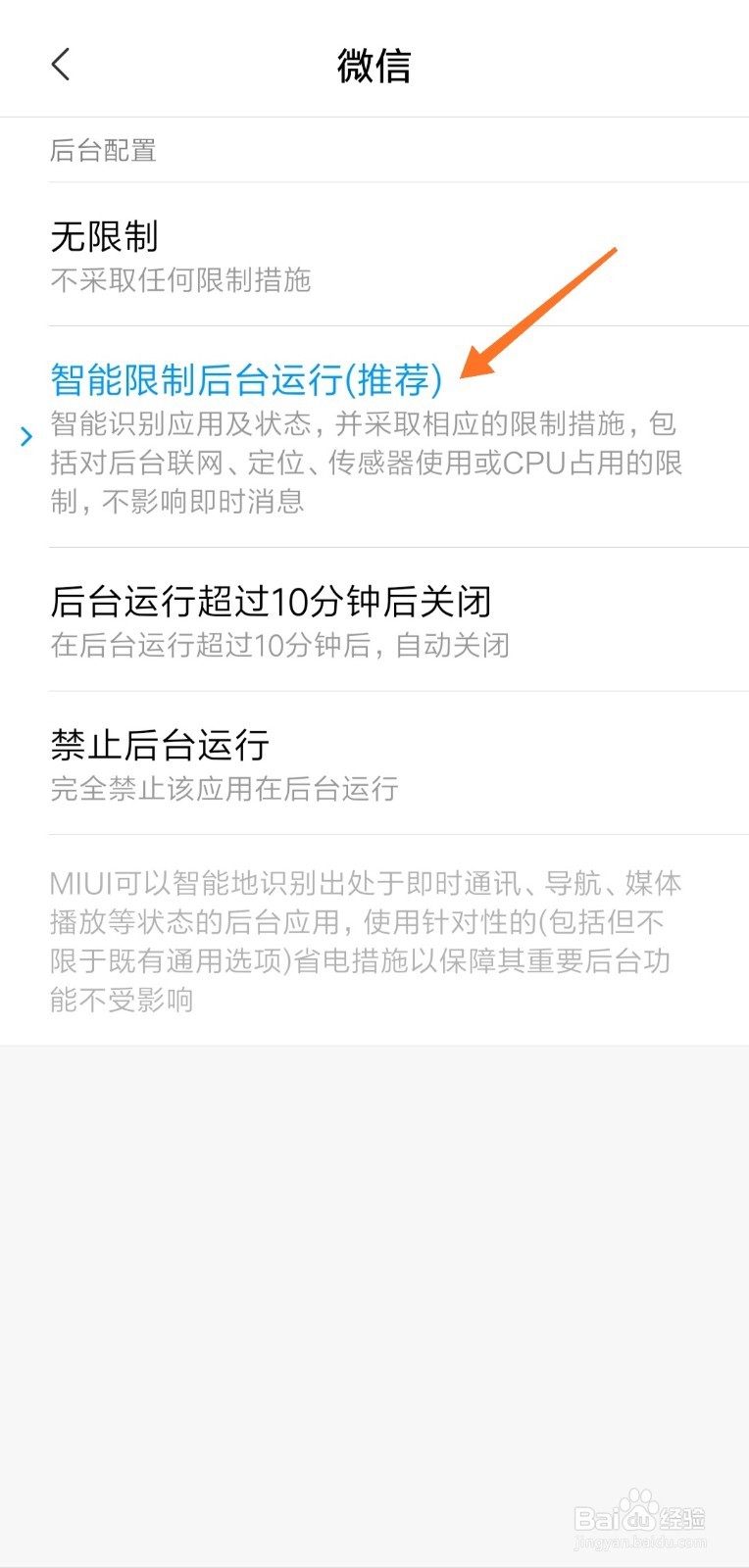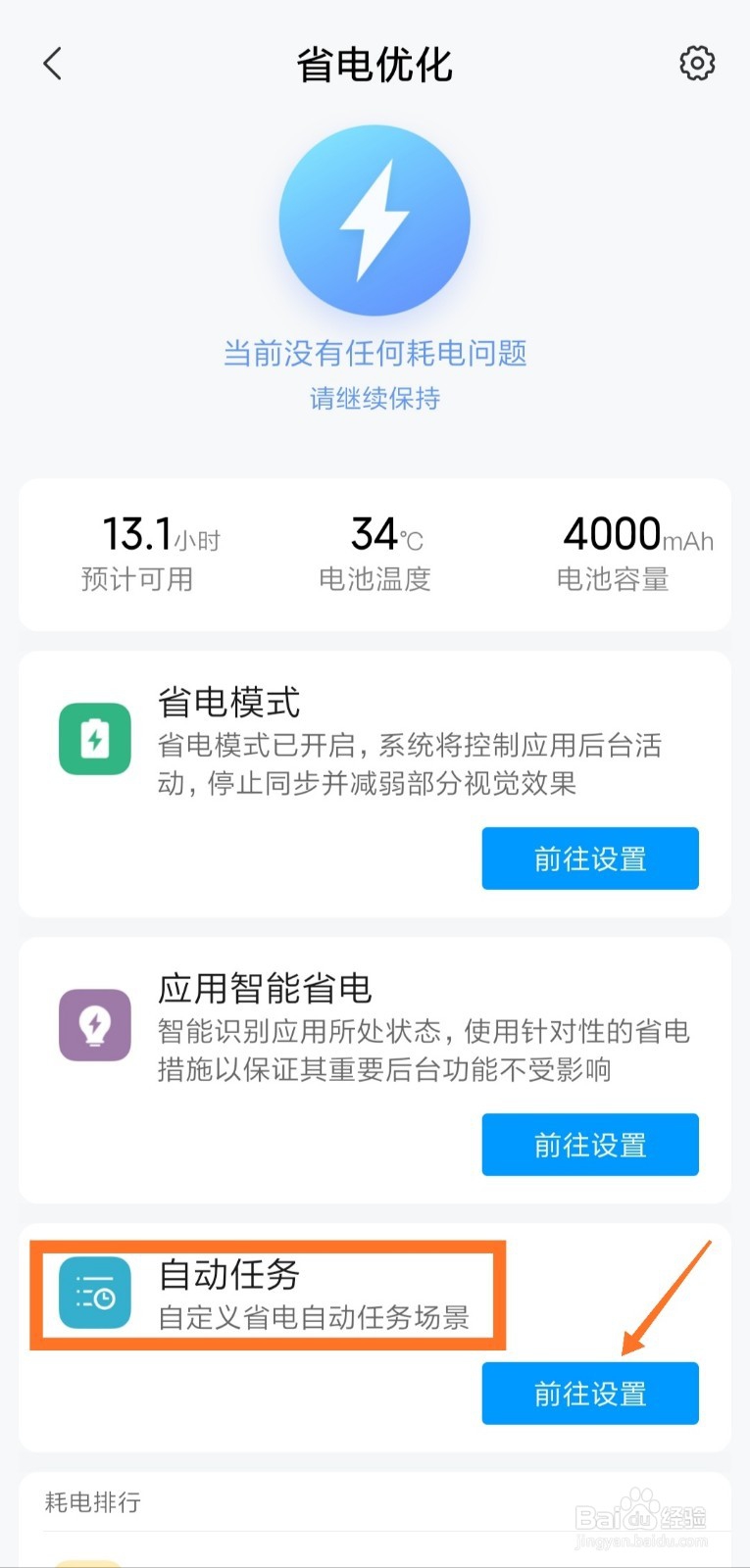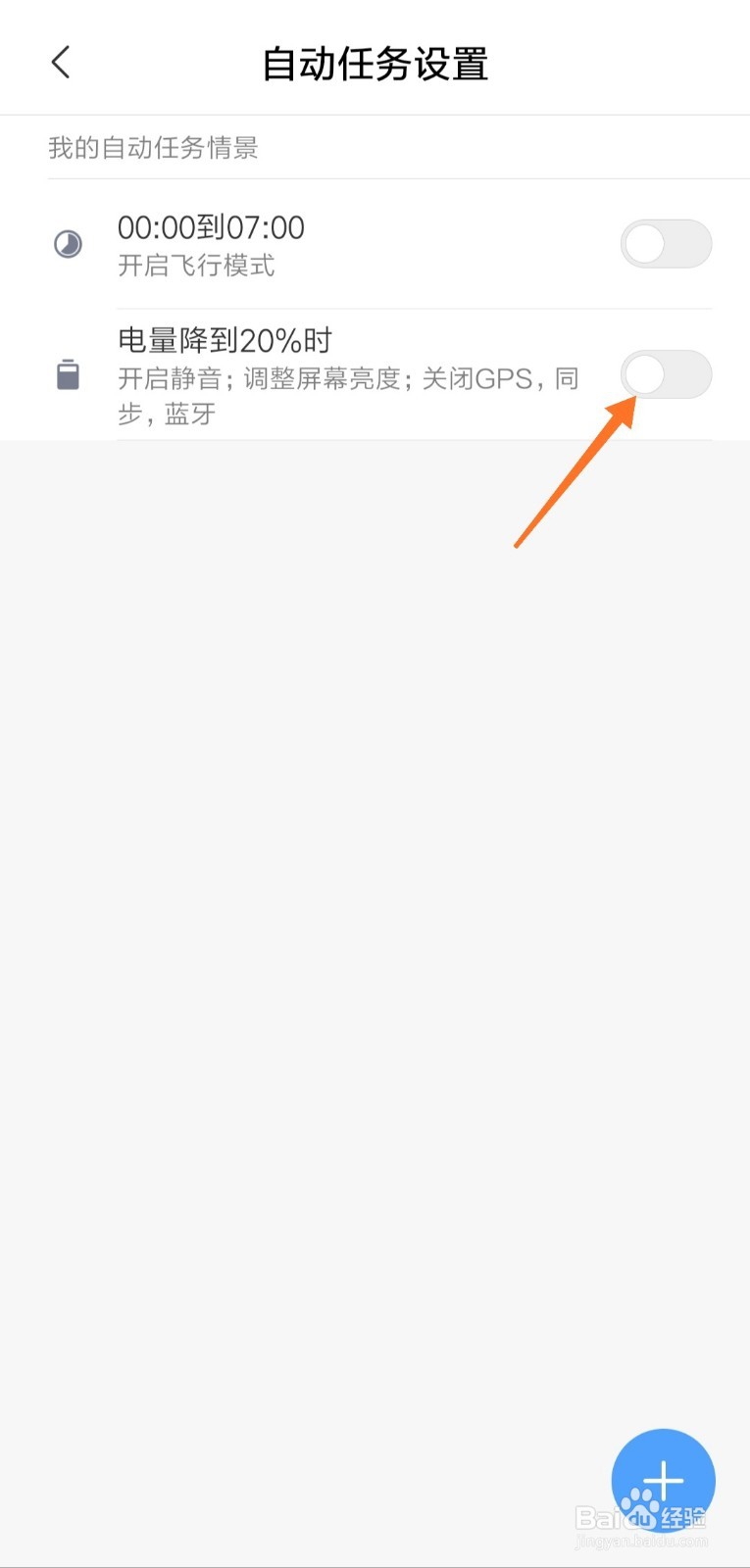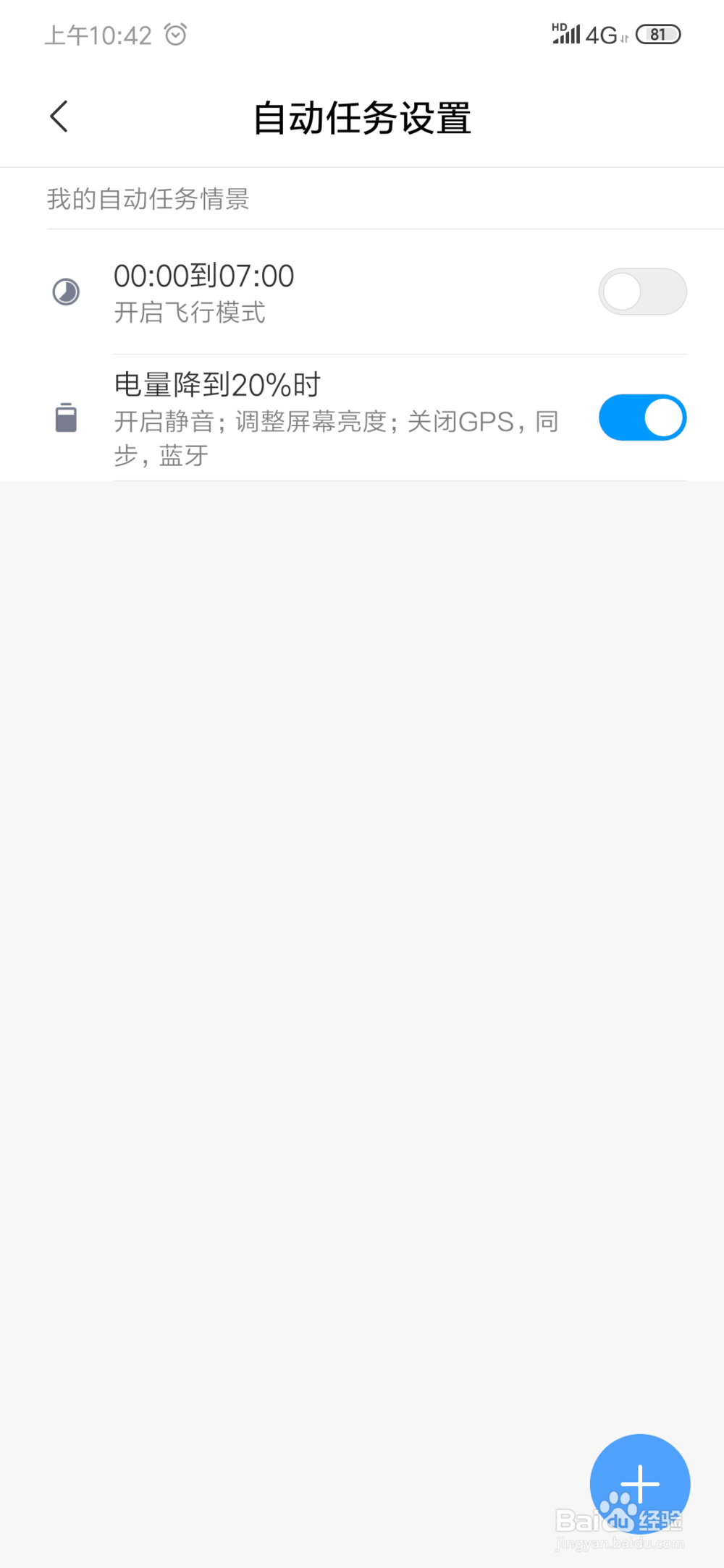miui10省电设置
1、首先打开我们的手机,主界面如下图所示,找到“设置”按钮。
2、点击“设置”进入手机的设置界面,当前手机系统为miui10.3。
3、在设置界面下拉之后,可以看到“系统和设备”栏里面的“电量和性能”。
4、接着点击“电量和性能”按钮,界面如下图所示。
5、点击“省电优化”按钮,系统会自动扫描耗电应用,点击箭头处可以延长手机使用时间。
6、接着点击箭头处“立即开启”,开启屏幕自动调整亮度,有效节省电量。
7、下面点击箭头处的“前往设置”,开启省电模式,系统会进一步控制应用后台活动。
8、接着进入省电模式的设置界面,点击箭头处的按钮即可开启省电模式。
9、省电模式开启后,界面如下图所示,会为我们节省一部分的电量。
10、接着点击“应用程序省电”下面的“前往设置”,智能识别应用所在状态,使用一些针对性的省电措施。
11、此处以微信为例,点击“微信”,接着点击“省电策略”按钮,即可设置该应用的省电方式。
12、此处应该选择“智能限制后台运行”,智能的识别应用及状态,采取相应的限制措施。
13、接着点击“自动任务”下面的“前往设置”,进入自动任务设置界面。
14、此处以第二个任务为例,点击右边的按钮,开启自动任务。
声明:本网站引用、摘录或转载内容仅供网站访问者交流或参考,不代表本站立场,如存在版权或非法内容,请联系站长删除,联系邮箱:site.kefu@qq.com。
阅读量:57
阅读量:93
阅读量:45
阅读量:29
阅读量:38